PR怎么裁剪视频画面大小?
设·集合小编 发布时间:2023-08-01 14:09:51 125次最后更新:2024-03-08 12:52:32
PR是我们视频剪辑工作中经常要用到的软件之一,今天我们来分享一下“pr怎么裁剪视频画面大小?”这篇文章,相信有很多小伙伴都会了,但是还是有不会的新手小伙伴,下面小编就来分享一下吧!
工具/软件
设备型号:Redmi G游戏本 2021 锐龙版
操作系统:Windows7
使用软件:PR
一、静态裁剪
第1步
1、打开pr,在“项目”面板空白处右击鼠标,选择“导入”,将视频素材导入
拖动素材到v1轨道

第2步
2、在“项目”面板空白处右击鼠标,选择“新建项目”-“调整图层”
点击“确定”,新建调整图层


第3步
3、将调整图层拖到v2轨道置于视频素材上方,调整长度与视频相等
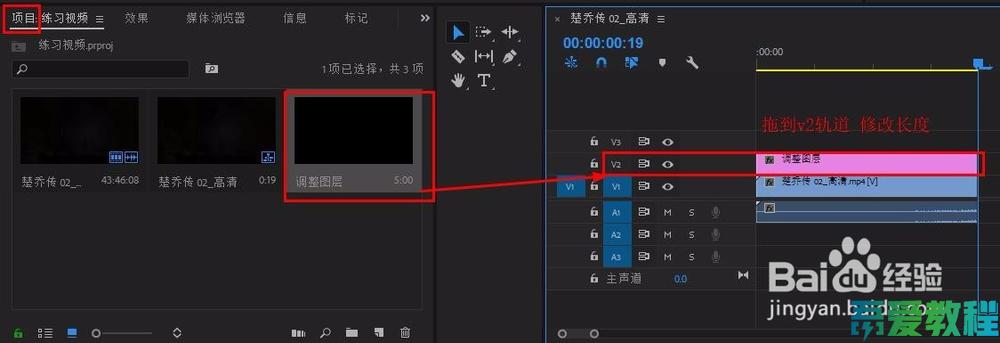
第4步
4、在“效果”面板搜索栏输入“裁剪”,将其拖到调整图层上
(“视频效果”-“变换”-“裁剪”)
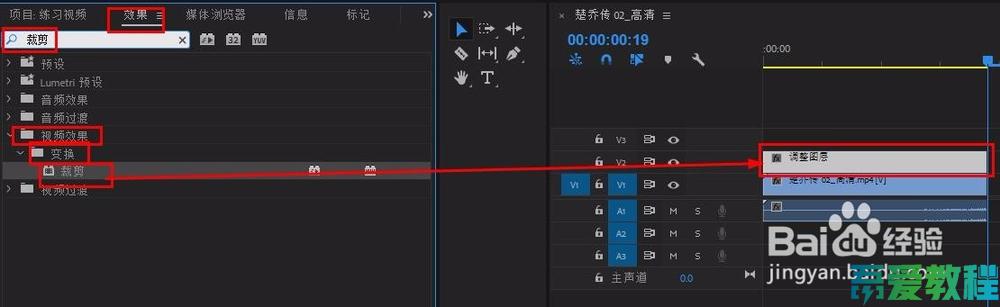
第5步
5、在“效果控件”面板中找到“裁剪”,
修改“顶部”位置为 20%;
修改“底部”位置为20%,得到一个长方形画面
(其他裁剪样式可根据需要进行调整数值)


二、进行动画裁剪
第1步
1、讲时间标尺移到调整图层开始处,
在“效果控件”面板中找到“裁剪”,
打开“顶部”动画图标,建立开始关键帧,修改数值为 50%
打开“底部”动画图标,建立开始关键帧,修改数值为50%
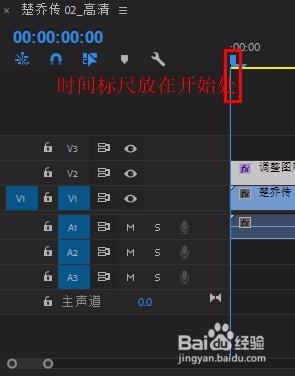


第2步
2、时间标尺向后移动几帧,
修改“顶部”数值为 0%,建立结尾关键帧
修改“底部”数值为0%,建立结尾关键帧
播放即可有开屏效果
(其他动画设置可自行尝试)


- 上一篇:PR怎么添加轨道?
- 下一篇:PR怎么把两段视频合并?
相关文章
广告位


评论列表